アプリにデータをすばやく追加できます。データ マネージャーを開いて、 をクリックします。
で [データの追加] をクリックすることもできます。 新しいアプリを作成する場合には、データを追加するよう要求するプロンプトも表示されます。 シートを編集する場合には、[項目] パネルで [追加] をクリックしてデータを追加することもできます。
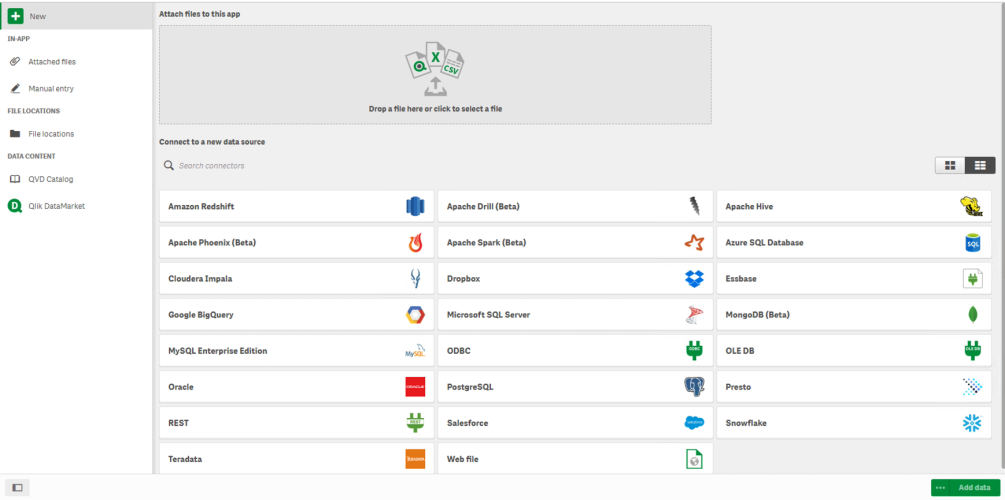
アプリ内
添付ファイル。展開:Qlik Sense Enterprise on Windows. アプリにファイルを添付するか、アプリに添付済みのファイルを表示する場合にクリックします。これらのファイルからデータをロードできます。
手動入力。アプリ内テーブルを作成し、アプリにデータを追加する場合にクリックします。
ファイルの場所
ファイルの場所。展開:Qlik Sense Enterprise on Windows. 管理者が定義したフォルダの場所へのアクセス権を付与します。
マイ コンピューター。展開:Qlik Sense Desktop.
データ ファイルをアップロードする場合、またはすでにアップロードされているファイルのデータを追加する場合にクリックします。
データ接続
展開: すべて。
外部のデータ ソースに対して作成された接続を表示します。この接続は、作成された後に [新しいデータ ソースへの接続] に表示されます。
接続をクリックして、アプリにデータを追加します。
[データ コンテンツ]
Qlik Catalog Service. プラットフォーム:Qlik Sense Enterprise on Windows.
Qlik Catalog Service QVD ソースへのアクセスを提供します。管理者が Qlik Catalog への接続を作成した場合にのみ使用できます。
アプリにデータを追加する場合にクリックします。
ファイルをこのアプリに添付
クリックしてアプリにファイルを添付します。
新しいデータ ソースへの接続
クリックして新しいデータ ソースへの接続を作成します。
データの追加
アプリにデータを追加する場合にクリックし、このボタンは、接続を作成し、ロードするデータを選択した後に有効になります。クリックして、アプリにデータを追加します。 プロファイリングは有効でも無効でもデータを追加できます。データ プロファイリングは推奨されており、デフォルトで有効です。 をクリックしてデータ プロファイリングを無効にします。
使用可能なデータ ソースとは
使用可能なデータ ソースの種類は、多くの要因によって異なってきます。
-
アクセス設定
管理者設定によって、接続できるデータ ソースの種類が決まります。
-
インストールされているコネクタ
Qlik Sense には、多くのデータ·ソース用のビルトイン サポートが含まれています。組み込みコネクタは、Qlik Senseによって自動的にインストールされます。追加のデータ ソースに接続するには、それらのデータ ソースを特に対象としたコネクタを別々にインストールしなければならない場合があります。それらの別々にインストールされるコネクタは、Qlikまたはサード パーティによって提供されます。
「Qlik Connectors のヘルプ (英語のみ) 」を参照してください。
-
ローカル ファイルの可用性
Qlik Sense Desktop では、デスクトップ コンピュータ上のローカル ファイルのみを使用できます。Qlik Sense のサーバー環境では使用できません。
ヒント メモQlik Senseのサーバー インストール環境にロードするローカル ファイルがある場合は、そのファイルをアプリに添付するか、またはQlik Senseサーバーで使用可能なフォルダ (既にフォルダ データ接続として定義されているフォルダを推奨) にファイルを転送する必要があります。
